EU-OSS (MOSS) One-Stop-Shop |
Startseite zurück vorwärts |
Das Programm unterstützt EU-OSS mit dem Bericht "Saldenliste prozentualer Splitts (z. B für EU-OSS Abgabe)" als Ausfüllhilfe und bietet dort auch den Export einer EU-OSS XML-Datei an, die im One-Stop-Shop der Finanzbehörden hochgeladen werden kann.
Einschränkungen:
Umsatzsteuergrenzen werden nicht automatisch berücksichtigt. Das Programm übernimmt und berechnet jede von Ihnen für EU-OSS getätigte Buchung.
Vorgehensweise:
| 1. | Anlegen der benötigten prozentualen Splitts. |
| 2. | Sie tragen die Buchung in die Hauptbuchungseingabemaske ein. |
| 3. | Sie wenden den in 1. angelegten prozentualen Splitt an und buchen den Vorgang. |
| 4. | Zur Abgabe rufen Sie den Bericht "Saldenliste prozentualer Splitts und EU-OSS Abgabe" auf (Menü: Berichte/Im Berichtszeitraum...) Vergewissern Sie sich, dass Sie den korrekten Berichtszeitraum gewählt haben. |
| 5. | Jetzt übertragen Sie die dort angezeigten Werte entweder per Hand in den Online One-Stop-Shop oder erzeugen die EU-OSS XML-Datei mit der Schaltfläche "EU-OSS XML-Datei erstellen" und laden diese hoch. |
Info:
Die ausländische Steuer wird in unserem Programm als Splittbuchung anstatt eines Steuersatzes erzeugt. Ein normaler, wählbarer Steuersatz erzeugt im Grunde nichts anderes als eine Splittbuchung. Nur wird dies in der Buchung selbst nicht angezeigt, sondern darin nur über den Steuerschlüssel kenntlich gemacht. Die Splittberechnung erfolgt dann in allen Buchhaltungsprogrammen programmintern. Das bedeutet, dass bei uns letztendlich das Gleiche passiert nur an einer anderen vorgelagerten Stelle.
Für EU-OSS stehen folgende Konten zur Verfügung (natürlich können Sie auch eigene weitere anlegen):
| 1. | Erlöskonten (SKR03/SKR04) mit der Kennzahl 45 auf die der Erlösteil gebucht wird. Muss bei Buchung angegeben oder durch Buchungsvorlage gewählt werden 8320/4320 Erlöse aus im anderen EG-Land steuerpflichtigen Lieferungen 8331/4331 Erlöse aus im anderen EU-Land steuerpflichtigen elektronischen Dienstleistungen 8339/4339 Nicht steuerbare Umsätze EG-Land |
| 2. | Steuerkonten (SKR03/SKR04) auf die der Splittanteil gebucht wird. Wird durch den entsprechenden Habensplitt gewählt. 1728/3798 Umsatzsteuer aus i.a. EU-Land steuerpfl. elektr. Dienstleistungen 1767/3817 Umsatzsteuer im anderen EG-Land steuerpfl. Lieferung 1768/3818 Umsatzsteuer im anderen EG-Land steuerpfl. sonstigen Leist./Werklieferungen |
Vorgehensweise zur Anlage eines prozentualen Splitts:
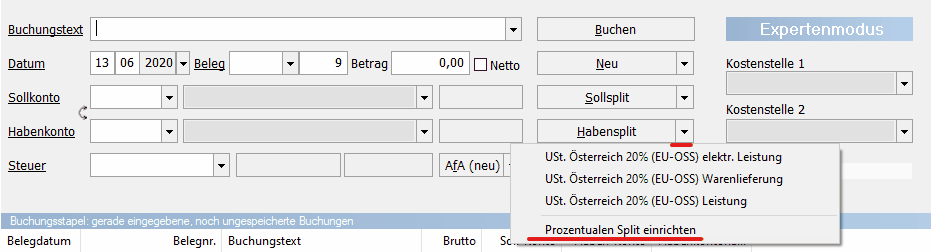
Wählen Sie zunächst das Pfeilmenü und dann den Menüpunkt "Prozentualen Split einrichten". Es erscheint folgender Dialog:
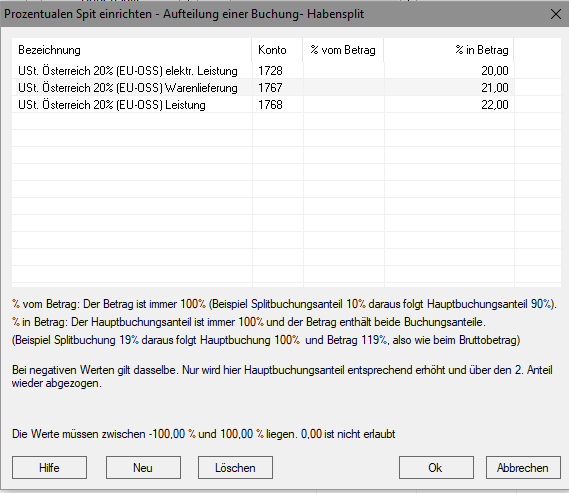
Richten Sie hier Ihre benötigten Splitts ein. Das Beispiel ist hier Österreich Regelsteuersatz 20% (Stand 01.06.2021)
Der errechnete Wert, der sich aus der Spalte "% in Betrag" ergibt, wird vom Betragsfeld im Hauptbuchungseingabemaske abgezogen und als Splittbuchung auf das Steuerkonto gebucht und der Rest auf das im Feld Habenkonto angegebene Konto.
Berichtsanzeige und Datenversand:
Wählen Sie Menü: Berichte/Im Berichtszeitraum/Saldenliste prozentualer Splitts und EU-OSS Abgabe
Sie erhalten in etwa folgende Ausgabe:
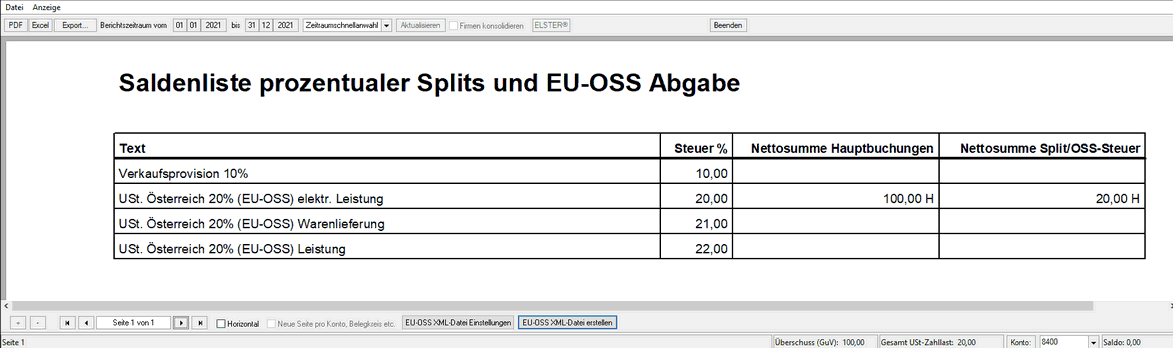
Übertragen Sie die angezeigten Werte nun per Hand in den Online One-Stop-Shop oder klicken Sie zunächst die Schaltfläche "EU-OSS XML-Datei Einstellungen" und danach "EU-OSS XML-Datei erstellen".
Zusatzinformationen:
Der obige Bericht identifiziert die Buchungen des prozentualen Splitts über den Buchungstext der Splittbuchung. Dies muss exakt der Text sein, der bei der Erstellung des prozentualen Splitts eingegeben wurde!
(Die Bezeichnung des prozentualen Splitts ist die Id)
Das bedeutet:
| 1. | Durch spätere Textänderungen im "Prozentualen Split Einrichtungsdialog" an vorhandenen prozentualen Splitts, die schon benutzt wurden, werden dann nicht mehr die entsprechenden Buchungen gefunden und somit im Bericht nicht saldiert! |
| 2. | Sie können dadurch aber Splitt-Buchungsvorlagen mit exakt diesem Text erstellen. Buchungen mit dieser Vorlage werden dann auch im obigen Bericht saldiert, ohne dass das Pfeilmenü in der Hauptbuchungseingabemaske benutzen werden muss. Oder auch Buchungen kopieren, Kaskadenbuchungen anlegen etc. |
zurück